tu787878 gửi vào
- 13689 lượt xem
Oki ! Hôm trước chúng ta đã có thể điều khiển Robot di chuyển nhưng khá bất tiện khi mình điều khiển ở xa thì không thấy được những gì mình điều khiển. Hôm nay sẽ sẽ hướng dẫn các bạn có thể nhúng được video stream từ webcam lến trang web. Và tạo một số nút hệ thống cho trang web.
Chuẩn bị
1. Chạy MJPEG Streamer
Điều này các bạn có thể quay lại bài viết của anh Raspi để thiết lập nhé, mình không cần nhắc lại.
2. Nhúng lên trang web html của chúng ta
Khi mà các bạn thiết lập được mjpeg rồi ý thì tiếp theo chúng ta sẽ truy cập vào địa chỉ IP: http://localhost:8080.
Xong chọn Stream nhé
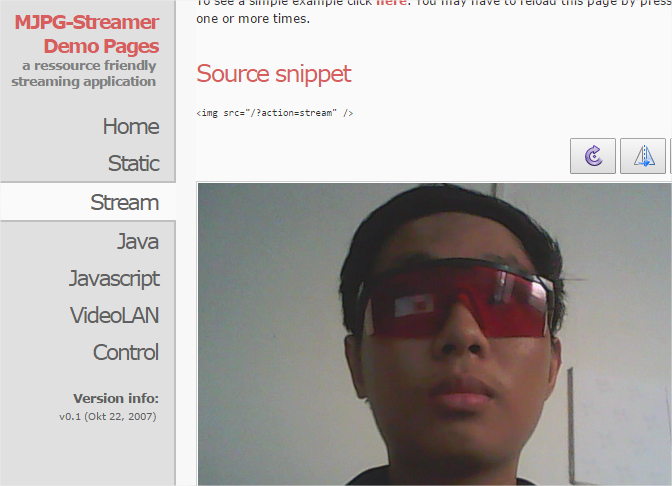
Đừng nhìn cái hình nhé
, nhìn dòng chữ trên thôi
: <img src="/?action=stream" /> . Đó là cách người ta hướng dẫn mình nhúng lên trang web
Khi muốn đưa vào trang web của mình thì chỉ cần chèn cái này vào trang web mình thôi: <img src="http://localhost:8080/?action=stream" />
Như vậy là được rồi, các bạn có thể vào trang web của mình là thấy video òi.
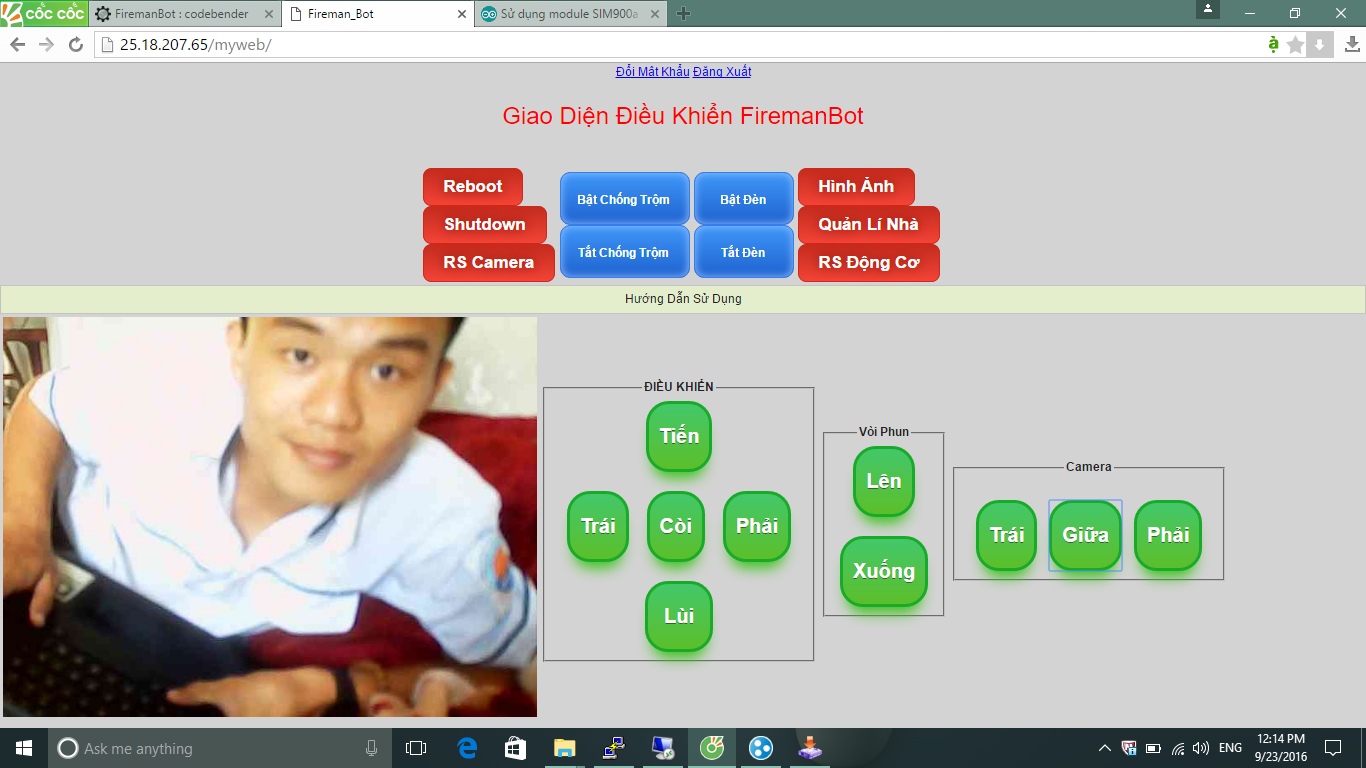
3. Tạo các nút hệ thống
Hãy để ý hình trên, bạn sẽ thấy các button màu đỏ: Shutdown, Reboot
Những nút này sẽ giúp mình tắt robot hoặc khởi động lại trực tiếp trên web luôn. Vậy làm như thế nào?
- Lệnh shell trên Linux mà chúng ta hay shutdown raspi là:
sudo init 0 hay sudo shutdown now
- Còn reboot:
sudo reboot
- Ý tưởng là chúng ta sẽ dùng file php để thực thi lệnh shell trên Raspi:
Đây là các dòng lệnh để trong file php: shutdown.php
<?php
system("sudo init 0");
?>Đơn giản là dùng system("lệnh") để chạy các lệnh Linux từ php
- Code html:
<button type="button" class="hethong" id="clickSD">Shutdown</button><br>
$('#clickSD').click(function(){ //id của button shutdown nhé :D
var a = new XMLHttpRequest();
a.open("GET", "shutdown.php");
a.onreadystatechange=function(){
if(a.readyState==4){
if(a.status == 200){
}
else{
alert("Error")
}
}
}
a.send();
});Lúc này chúng ta chỉ cần click thôi chứ không cần mousedown, mouseup như các nút tiến lùi.
- Oki rồi nhé! Các bạn vận dụng để tạo nút reboot ik
Kết luận
Như vậy là mình đã hoàn thành chức năng điều khiển robot trên trang web và có thể xem hình ảnh từ webcam truyền lên web luôn.Và chúng ta cũng có thể TẮT hay KHỞI ĐỘNG LẠI ROBOT của mình trực tiếp trên trang web rồi.
các bạn chờ theo dõi bài sau nhé@@ Thú vị lắm

 , nhìn dòng chữ trên thôi
, nhìn dòng chữ trên thôi  : <img src="/?action=stream" /> . Đó là cách người ta hướng dẫn mình nhúng lên trang web
: <img src="/?action=stream" /> . Đó là cách người ta hướng dẫn mình nhúng lên trang web



 Và bước đầu là thiết lập Webserver
Và bước đầu là thiết lập Webserver
